win11右键没了 Win11电脑右键没有属性选项怎样解决
更新时间:2024-03-12 08:49:29作者:yang
近日许多Win11操作系统的用户纷纷抱怨在其电脑上右键时,无法找到原本常见的属性选项,这一问题引起了广泛关注,使得用户们不禁开始寻找解决方案。尽管Win11操作系统的更新带来了一系列新的功能和界面设计,但缺乏属性选项却让用户感到困惑和不便。针对这一问题,本文将探讨Win11电脑右键没有属性选项的原因,并提供解决办法,帮助用户恢复该选项,提升操作体验。
步骤如下:
1.桌面右击下方开始。
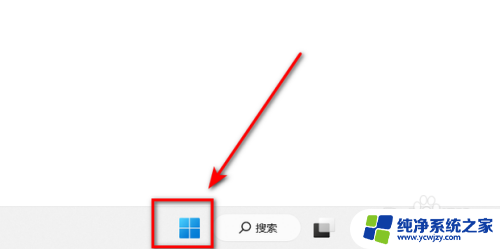
2.选择任务管理器。
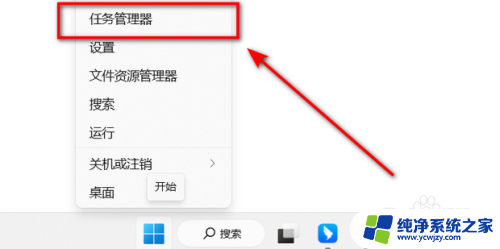
3.点击上方详细信息。
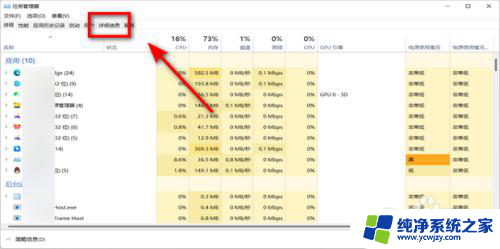
4.选择“explorer.exe”点击结束任务。
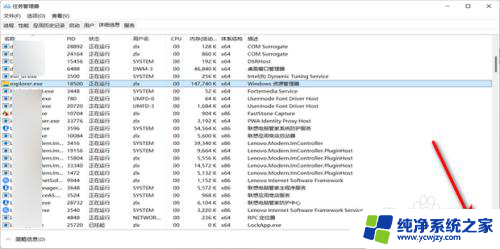
5.选择上方文件运行 新任务。
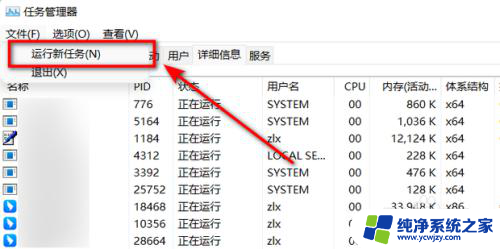
6.输入“explorer.exe”点击确定。
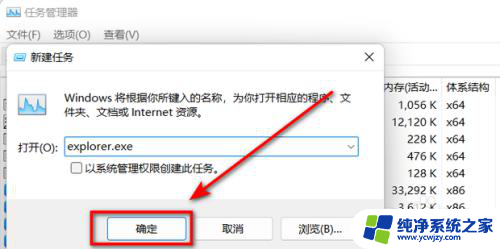
以上就是win11右键没了的全部内容,如果你遇到了这个问题,可以尝试根据以上方法来解决,希望对大家有所帮助。
win11右键没了 Win11电脑右键没有属性选项怎样解决相关教程
- win11打开属性没有目标 win11电脑右键没有属性选项怎么设置
- win11右键查看属性会有加载吗 win11电脑右键没有属性选项怎么办解决方法
- win11bandizip右键解压缩没有了 Win11右键没有压缩选项怎么解决
- win11家庭版右击没有属性按钮 win11电脑右键没有属性选项是怎么回事
- win11鼠标右键没有刷新 Win11右键没有刷新功能怎么解决
- win11任务栏右键没有属性
- win11此电脑右键属性没反应
- win11右键没有更多选项
- window11右键没有新建 Win11右键没有新建文件夹的原因及解决方法
- win11卸载kb5006670 Win10卸载kb5006670右键没有卸载选项解决方法
- win11开启讲述人后屏幕没有颜色怎么办
- win11查看计算机名
- win11 桌面备忘录
- 关掉win11自带软件的自动更新功能
- win11禁用 高级启动
- win11清除系统垃圾
win11系统教程推荐
win11系统推荐